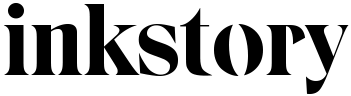Η σωστή επεξεργασία βίντεο είναι αυτή που εμπλουτίζει τα vlogs σου στο YouTube. Μέσα από τον οδηγό θα βρεις τα καλύτερα προγράμματα και εργαλεία για να ξεκινήσεις.
Πρώτα απ’ όλα, να ξεκινήσω αναφέροντας πως όλα τα παρακάτω προγράμματα βασίζονται κυρίως σε προσωπικές μου απόψεις και εμπειρίες. Αυτά τα προγράμματα μπορούν να χρησιμοποιηθούν για οποιονδήποτε σκοπό, οπότε είτε θέλεις να μάθεις να κάνεις βασική επεξεργασία (κόψε-ράψε) των βίντεο σου, είτε να φτιάχνεις τα δικά σου intros, είτε το οτιδήποτε άλλο, τα παρακάτω προγράμματα θα σε καλύψουν πλήρως.
Αν ενδιαφέρεσαι να ασχοληθείς με το vlogging, τότε μην παραλήψεις τα προηγούμενα άρθρα που έγραψα περί του θέματος, τα οποία στα παραθέτω παρακάτω:
- Vlogging – Πως να ξεκινήσεις και τι θα σου προσφέρει
- SEO για Vloggers – Συμβουλές για τη βελτιστοποίηση των βίντεο
- Blogging ή Vlogging; Τι να προτιμήσεις και γιατί
Πρώτο βήμα: Επέλεξε το κατάλληλο πρόγραμμα για επεξεργασία βίντεο
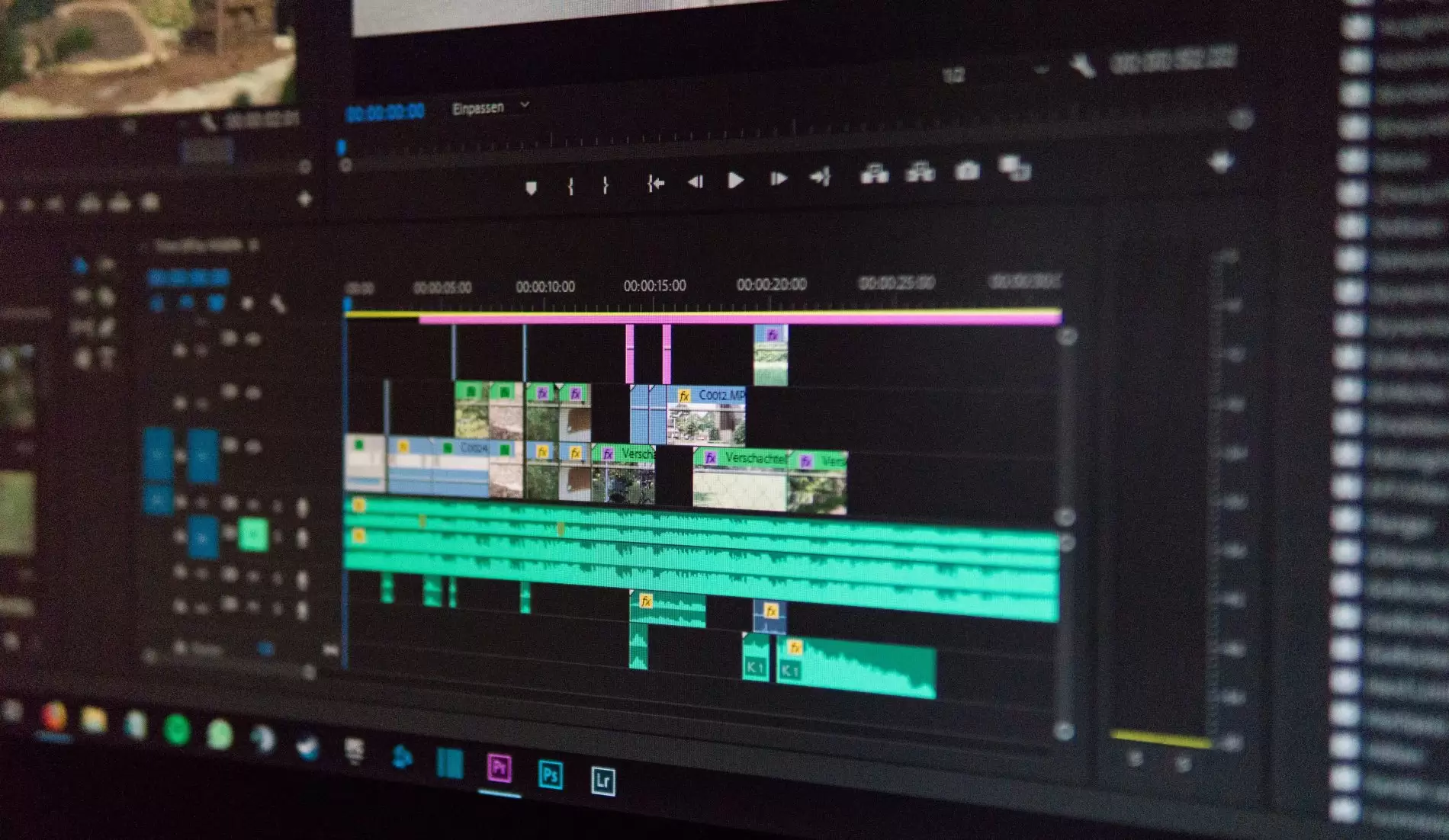
Το πρόγραμμα με το οποίο θα ξεκινήσεις είναι ίσως και ένα από τα πιο σημαντικά κομμάτια του vlogging. Κάθε vlogger λειτουργεί με διαφορετικό τρόπο, καθώς ορισμένοι προτιμούν να δουλεύουν με 1-2 προγράμματα, ενώ άλλοι με 3-5 διαφορετικά προγράμματα. Ως ξεκίνημα, είναι σημαντικό να ξεκινήσεις με το σωστό πρόγραμμα που θα σου καλύπτει έστω και τις βασικές ανάγκες. Θα πρέπει να μάθεις να χρησιμοποιείς αυτό το πρόγραμμα άψογα.
Τα καλύτερα δωρεάν προγράμματα για επεξεργασία βίντεο σε Windows, macOS και Linux
Η παρακάτω λίστα προγραμμάτων περιλαμβάνει τα καλύτερα δωρεάν προγράμματα για επεξεργασία βίντεο για desktops. Τα desktop προγράμματα είναι αυτά που τρέχουν σε λειτουργικά συστήματα όπως τα Windows, το macOS και το Linux. Για εφαρμογές που αφορούν τις mobile και tablet συσκευές, παρακαλώ να κατέβεις στην επόμενη ενότητα.
Filmora
Διαθέσιμο για: Windows και macOS
Βάζω πρώτο στη λίστα το Filmora γιατί έχει αγαπηθεί από χιλιάδες travel vloggers σε ολόκληρο τον κόσμο και παρέχει ένα εύκολο περιβάλλον χρήσης, το οποίο είναι ιδανικό για αρχάριους. Το πρόγραμμα παρέχει επίσης πάνω από 500 διαφορετικά εφέ και φίλτρα για να περνάς στα βίντεο σου, ενώ παράλληλα θα βρεις όλα τα κατάλληλα και βασικά εργαλεία για να κόβεις ορισμένα σημεία, να προσθέτεις μουσική και πολλά ακόμα.
- Υποστήριξη βίντεο μορφών: MP4, AVI, FLV, MKV, M4V, MOV, MPG, MPEG, VOB, DAT, TS, M2TS, WMV, ASF, DV, DIF, NUT, H264, NSV, PSP, 3GP, EVO, RM, TP, TRP, DVR-MS κ.α.
- Υποστήριξη μουσικών μορφών: AAC, APE, AIF, AIFF, FLAC, APE, CUE, AU, AMR, OGG, WAV, DPE, MKA, M4V, M4A, MPA, MP2, MP3, RA, WMA
- Υποστήριξη εικόνων: JPG, JPEG, BMP, PNG, JPE, GIF, DIB, JFIF, TIF, TIFF.
Μαζί με τα εφέ και τα φίλτρα που σου παρέχει το Filmora, θα βρεις επίσης πάνω από 50 διαφορετικά κομμάτια (μουσική) τα οποία μπορείς να προσθέσεις στα βίντεο σου. Η υποστήριξη για 4K ποιότητα είναι επίσης διαθέσιμη, ενώ τα βίντεο μπορείς να τα εξάγεις με το πάτημα ενός κουμπιού. Γενικά, προτείνω το Filmora σχεδόν σε κάθε αρχάριο vlogger.
Blender
Διαθέσιμο για: Windows, macOS και Linux

To Blender είναι διαθέσιμο για Windows, macOS και Linux. Το πρόγραμμα είναι open source (ανοικτού κώδικα) και δεν περιλαμβάνει κρυφά συνδρομητικά πακέτα.
Με το συγκεκριμένο πρόγραμμα θα έχεις την δυνατότητα να κάνεις από την πιο απλή επεξεργασία, μέχρι και ορισμένες ιδιαίτερα δύσκολες αλλαγές σε διάφορα μέρη των βίντεο σου. Μπορείς να δεις σε live preview όλες τις αλλαγές που κάνεις, να κόψεις και να ράψεις, να προσθέσεις βίντεο, εικόνες, ήχο και εφέ, να αυξήσεις ή να χαμηλώσεις την ταχύτητα, να βάλεις φίλτρα αλλαγών, keyframes, adjustment layers και πολλά πολλά ακόμα.
Lightworks
Διαθέσιμο για: Windows, macOS και Linux
Υπάρχει μεγάλη περίπτωση η ονομασία του προγράμματος να σου είναι ιδιαίτερα γνώριμη. Αν κάτι τέτοιο ισχύει, τότε είσαι ένας από τους εκατομμύρια χρήστες που έχει ξανά ακούσει το Lightworks ή το έχει χρησιμοποιήσει στο παρελθόν.
Η Pro έκδοση του προγράμματος ξεκινάει από τα €19.99, αλλά με την δωρεάν έκδοση έχεις την δυνατότητα να εξάγεις τα βίντεο σου σε 720p ποιότητα για το YouTube (μικρή ναι μεν, δωρεάν ωστόσο) και το πρόγραμμα υποστηρίζει μια τεράστια γκάμα από διαφορετικούς τύπους αρχείων που μπορείς να επεξεργαστείς.
Αν και τα περισσότερα χαρακτηριστικά και εργαλεία που παρέχει το πρόγραμμα είναι διαθέσιμα στην δωρεάν έκδοση, τα €19.99 θα σου παρέχουν την δυνατότητα να εξάγεις βίντεο σε 4K ποιότητα για το YouTube, το Vimeo και οποιαδήποτε άλλη υπηρεσία τα υποστηρίζει.
Σε αντίθεση με το Blender που ανέφερα προηγούμενος, για το Lightworks θα βρεις και επίσημους αλλά και ανεπίσημους οδηγούς για το πως να το χρησιμοποιείς και να κάνεις από βασικά πράγματα, μέχρι και αρκετά επαγγελματικά. Μπορείς βέβαια να δεις τις διαφορές τις δωρεάν έκδοσης με της συνδρομητικής εδώ.
Shotcut
Διαθέσιμο για: Windows, macOS και Linux
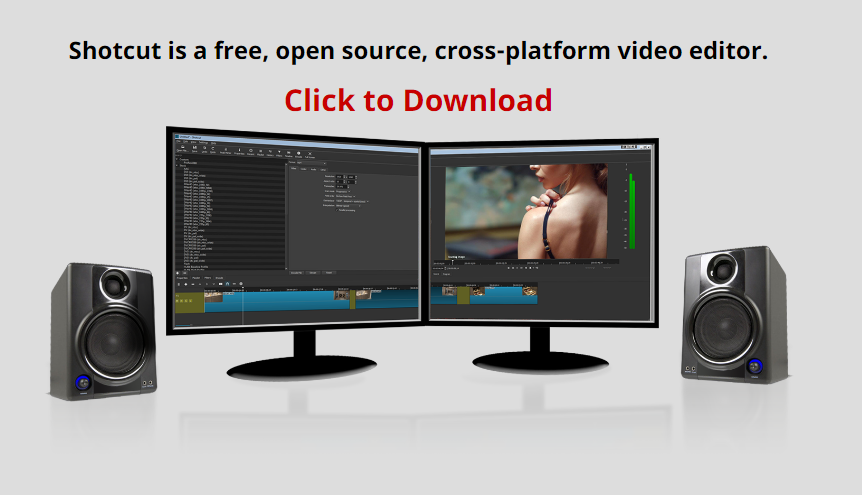
Ακριβώς όπως και το Blender, έτσι και το Shotcut είναι ανοικτού-κώδικα πρόγραμμα και παρέχεται εντελώς δωρεάν και χωρίς περιορισμούς. Αυτό σημαίνει πως όταν το κατεβάσεις και το εγκαταστήσεις, θα έχεις πρόσβαση σε όλα τα χαρακτηριστικά του.
Και αυτό με την σειρά του υποστηρίζει μια τεράστια γκάμα από μορφές βίντεο που μπορείς να επεξεργαστείς, ενώ τα χαρακτηριστικά του συμπεριλαμβάνουν την δυνατότητα εξαγωγής βίντεο σε 4K ποιότητα – ένα χαρακτηριστικό το οποίο σπάνια βρίσκεις σε δωρεάν προγράμματα.
OBS Studio
Διαθέσιμο για: Windows, macOS και Linux
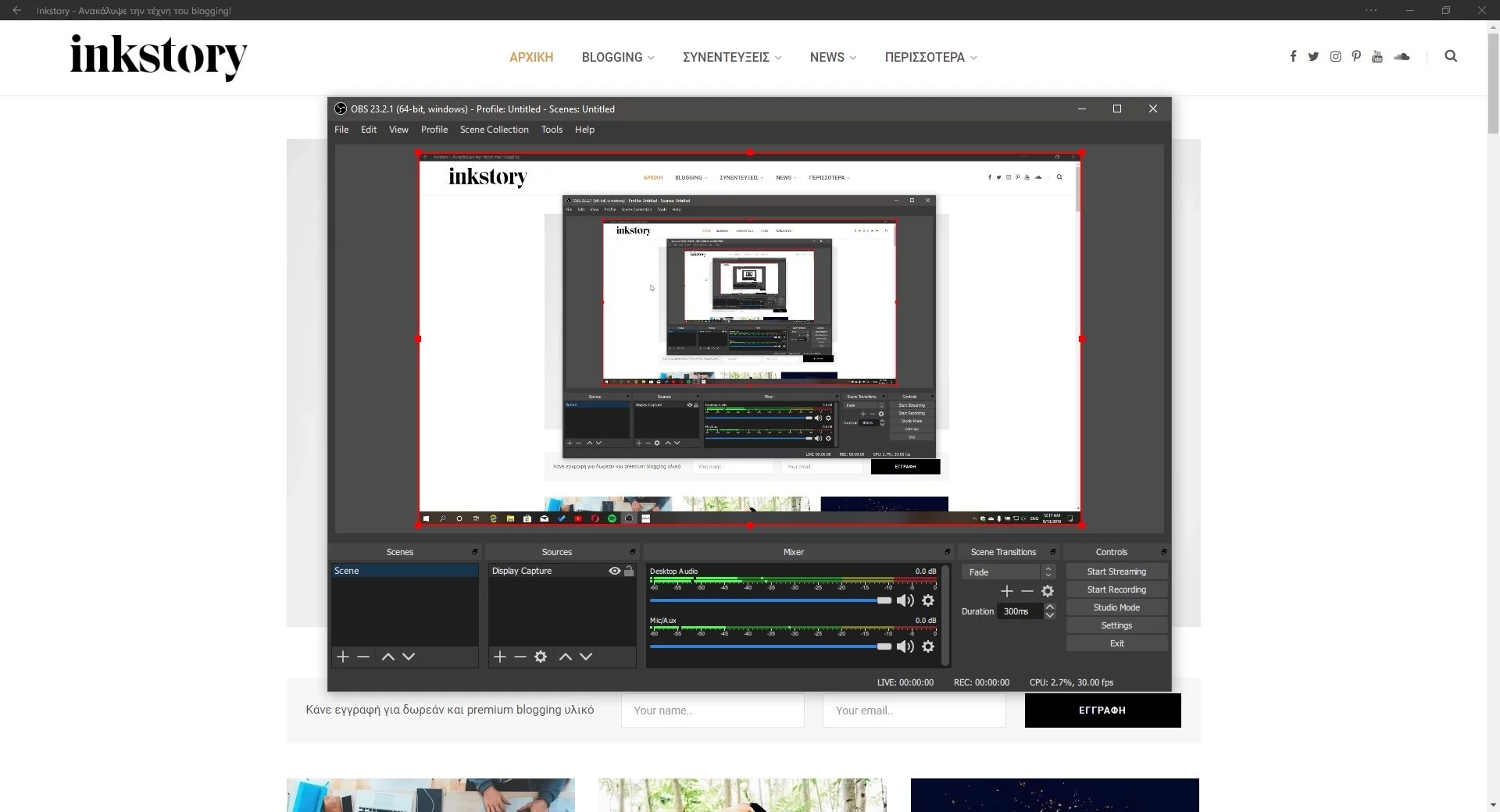
Το OBS Studio είναι γνωστό κυρίως στους streamers του Twitch. Σου επιτρέπει να βγάζεις βίντεο τα παιχνίδια που παίζεις και παράλληλα να τα streamάρεις σε πραγματικό χρόνο (live) στο Twitch, στο Mixer ή σε άλλες παρόμοιες πλατφόρμες. Εκτός όμως από το live streaming, το OBS Studio σου επιτρέπει επίσης να καταγράφεις tutorials στον υπολογιστή σου, ακριβώς όπως κάνει και το Camtasia Studio.
Σε αντίθεση με το Camtasia Studio, το οποίο για να το αποκτήσεις θα χρειαστεί να βάλεις το χέρι στη τσέπη, το OBS Studio μπορείς να το κατεβάσεις και να αποκτήσεις πρόσβαση σε όλα του τα χαρακτηριστικά εντελώς δωρεάν. Είναι επίσης ιδιαίτερα γρήγορο, πρακτικό και ελαφρύ.
YouTube Video Editor
Διαθέσιμο για: Web [μέσω της ιστοσελίδας]
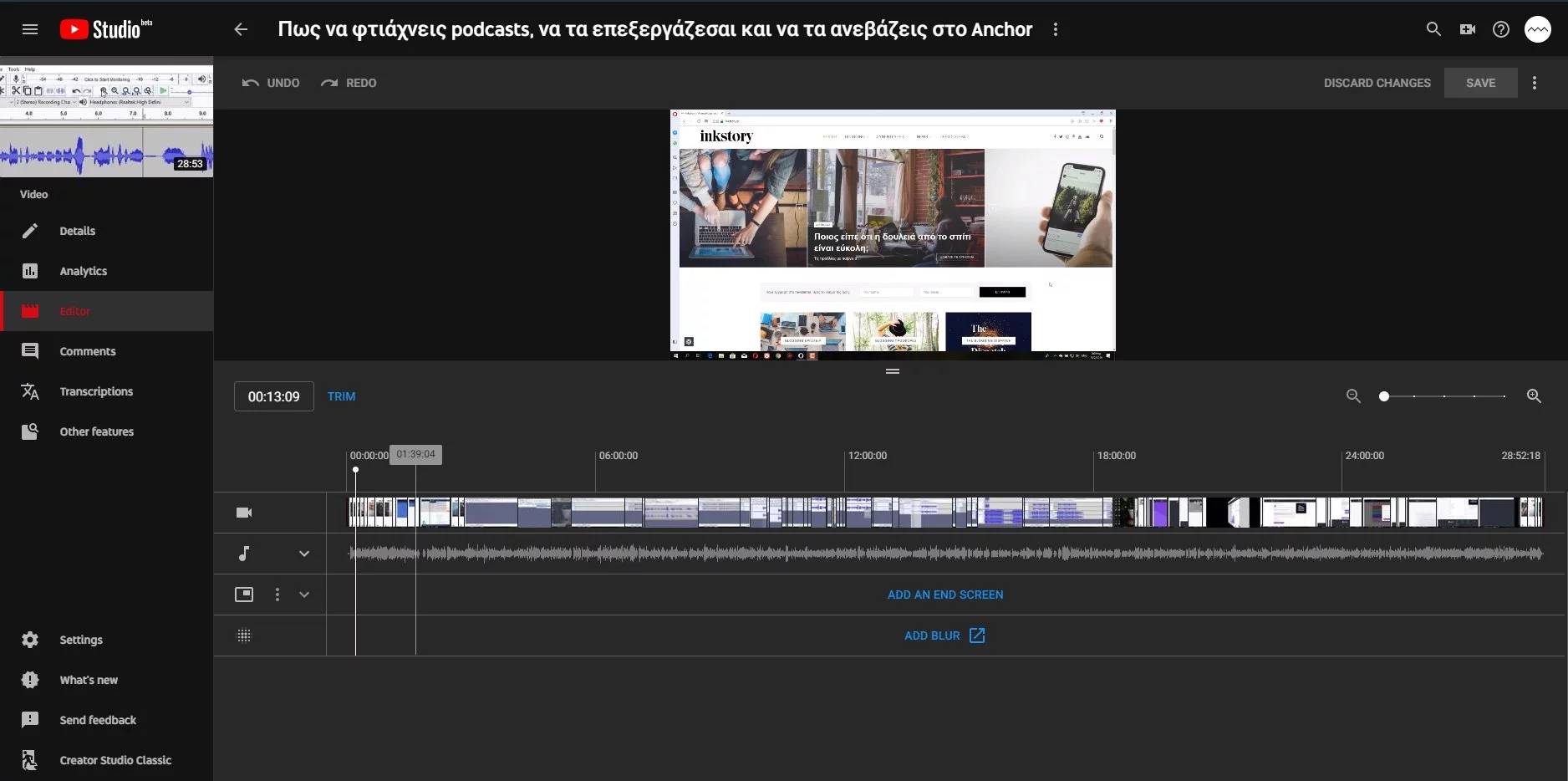
Αν ενδιαφέρεσαι να κάνεις βασική επεξεργασία βίντεο, τότε ο editor του YouTube θα σε βοηθήσει να κόψεις σε συγκεκριμένα σημεία τα βίντεο σου, να προσθέσεις δωρεάν μουσική απευθείας μέσα από μια μεγάλη γκάμα κομματιών που παρέχει η υπηρεσία, καθώς επίσης και να προσθέτεις θαμπώματα.
Το συγκεκριμένο εργαλείο είναι διαθέσιμο απευθείας μέσα από το YouTube Κανάλι σου και καθένας έχει την δυνατότητα να επεξεργαστεί ακόμα και τα βίντεο που έχει ανεβάσει και δημοσιεύσει ήδη. Παρόλα αυτά, είναι πολύ απλό το εργαλείο και δεν περιλαμβάνει πολλές επιλογές ή χαρακτηριστικά.
HitFilm Express
Διαθέσιμο για: Windows, macOS και Linux
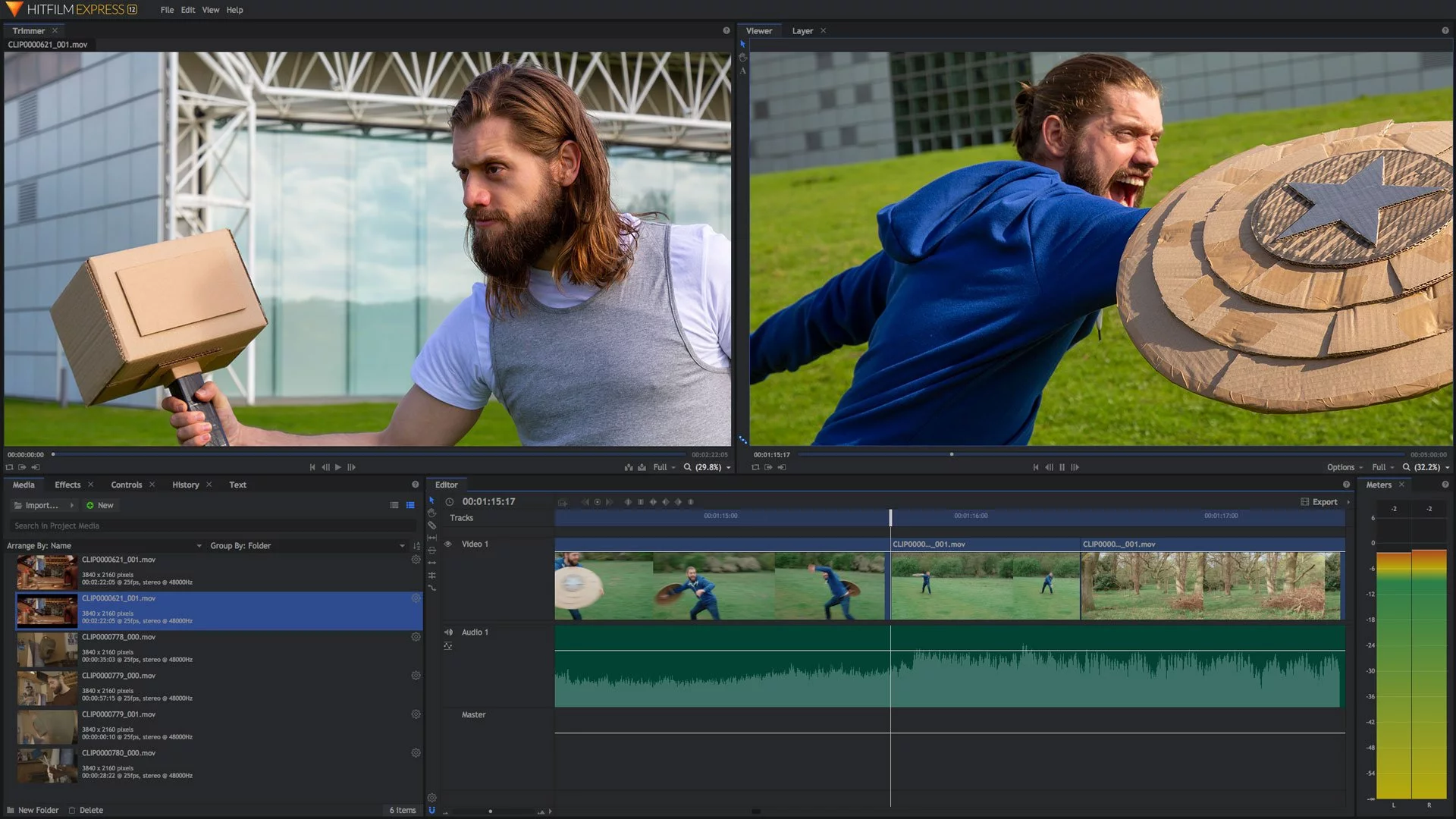
Για το τέλος αφήνω το HitFilm Express, το οποίο αν και δεν έχω χρησιμοποιήσει αρκετές φορές, θεωρώ πως είναι ένα από τα λίγα δωρεάν προγράμματα που παρέχουν τόσο επαγγελματικά χαρακτηριστικά. Από απλό κόψε-ράψε μέχρι και δουλειές που απαιτούν αρκετά κομμένα μέρη διαφορετικών βίντεο, το HitFilm Express μπορεί να τα καλύψει όλα. Και το καλύτερο απ’ όλα; Παρέχει πάνω από 180 (εντελώς δωρεάν) special εφέ για τα βίντεο σου.
Αν και οι οδηγοί που παρέχει το πρόγραμμα είναι κυρίως βασισμένοι σε ταινίες του Hollywood, όπως το Star Wars, είναι ιδιαίτερα ευχάριστα για να τα δεις και να μάθεις πως να χρησιμοποιείς ορισμένα εργαλεία του.
Για να κατεβάσεις το πρόγραμμα, η Hitfilm θα σου ζητήσει να δημιουργήσεις πρώτα λογαριασμό στην ιστοσελίδα της, αλλά το κόστος αυτό είναι πολύ μικρό για όλα τα χαρακτηριστικά και τα εργαλεία που παρέχει το πρόγραμμα.
Το συγκεκριμένο πρόγραμμα είναι ιδανικό για τους περισσότερους νέους vloggers που θέλουν να ασχοληθούν με την επεξεργασία βίντεο.
Τα καλύτερα premium προγράμματα για επεξεργασία βίντεο σε Windows, macOS και Linux
Για να βρίσκεσαι σε αυτή την ενότητα, θα υποθέσω πως το ‘χεις πάρει πολύ σοβαρά το θέμα του vlogging, οπότε θα σου πω κι εγώ το εξής: καθένα από τα παρακάτω προγράμματα το ‘χω χρησιμοποιήσει τουλάχιστον 3 χρόνια και το γνωρίζω ιδιαίτερα καλά. Ως εκ τούτου, δεν πρόκειται να δεις στην λίστα κάποιο πρόγραμμα που δεν έχω χρησιμοποιήσει ή δεν πιστεύω πως είναι κατάλληλο για έναν αρχάριο ή επαγγελματία vlogger.
Vegas Pro
Διαθέσιμο για: Windows, macOS και Linux
Κάποτε γνωστό και ως Sony Vegas Pro, το Vegas Pro ήταν το πρώτο πρόγραμμα που χρησιμοποίησα για επεξεργασία βίντεο μετά το Windows Movie Maker (το οποίο ως γνωστών δεν υπάρχει πλέον). Το Vegas Pro μέχρι και σήμερα αποτελεί την πρώτη μου επιλογή για την επεξεργασία των βίντεο μου, αλλά και των podcast επεισοδίων μου – ναι, χρησιμοποιώ video editing πρόγραμμα για να επεξεργάζομαι τα podcasts μου, και μπορώ να πω πως είναι εξαιρετικό και γι ‘αυτή την δουλειά.
Με το συγκεκριμένο πρόγραμμα, μπορείς να κάνεις από την πιο βασική επεξεργασία που μπορείς να φανταστείς, μέχρι και επαγγελματική δουλειά που μετατρέπει απλά μέρη σε φουτουριστικές περιοχές. Οι δυνατότητες που έχεις είναι απεριόριστες, μέχρι να μάθεις βέβαια το κόστος του, μετά απλά σου κόβονται τα πόδια.
Για να αγοράσεις ολόκληρη την σουίτα προγραμμάτων του Vegas Pro, θα χρειαστεί να δώσεις συνολικά 799 δολάρια. Αλλά περίμενε, μην πάθεις ακόμα καρδιακό επεισόδιο, καθώς η εταιρεία έχει φροντίσει και για εμάς τους “λίγους” που βγάζουμε το ψωμί μας κάνοντας 15 διαφορετικές δουλειές οι οποίες ξεπερνάνε σε ωράριο το 24ωρο της μέρας και μας πληρώνουν λιγότερο και απ’ τους κλόουν στην Αμερική.
Στα πακέτα του Vegas Pro, θα βρεις επίσης το μηνιαίο συνδρομητικό πακέτο το οποίο κοστίζει μόλις 11.67 μηνιαίως. Μπορείς επίσης να αγοράσεις το πρόγραμμα ξεχωριστά στα 599 δολάρια, ή να το κρακάρεις και να το ‘χεις δωρεάν, αλλά καταλαβαίνεις πως αυτό είναι παράνομο.
Camtasia Studio
Διαθέσιμο για: Windows και macOS
Το Camtasia Studio έγινε ιδιαίτερα γνωστό χάρη στις δυνατότητες που παρείχε στους χρήστες του για να καταγράφουν tutorial βίντεο στις οθόνες τους. Όλα τα βίντεο που έχω ανεβάσει στο YouTube Κανάλι του Inkstory είναι τραβηγμένα με το Camtasia Studio και επεξεργασμένα πάλι από το ίδιο πρόγραμμα.
Όταν κάνεις εγκατάσταση το Camtasia Studio έχεις δύο εργαλεία στη διάθεση σου:
- Camtasia Studio Recorder: Με αυτό το εργαλείο μπορείς να καταγράψεις οτιδήποτε συμβαίνει στην οθόνη του υπολογιστή σου και να επιλέξεις την ανάλυση, τον ήχο του μικροφώνου και του υπολογιστή, καθώς επίσης και αν θέλεις να λειτουργεί η web-cam σου ώστε να εμφανίζεσαι σε κάποιο σημείο του βίντεο.
- Camtasia Studio: Αν θέλεις να χρησιμοποιήσεις το Camtasia Studio αποκλειστικά για επεξεργασία βίντεο, τότε μπορείς να χρησιμοποιήσεις το κλασικό πρόγραμμα που παρέχει. Και τα δύο προγράμματα συνδέονται μεταξύ τους.
Οι επιλογές που παρέχει το Camtasia Studio είναι αρκετά βασικές και στοχεύουν κυρίως στα tutorials. Πολλές από τις δυνατότητες που παρέχει, καθώς επίσης και ορισμένα κομμάτια του περιβάλλοντος χρήσης, θα σου θυμίσουν αρκετά το Windows Movie Maker, αλλά αν έβγαινε ποτέ σε μια πιο επαγγελματική και μοντέρνα έκδοση.
Αν λοιπόν είσαι από τους vloggers που φτιάχνουν tutorials για το YouTube, τότε πας κατευθείαν στο Camtasia Studio και δεν ξανά κοιτάς ποτέ πίσω.
Adobe Premiere & Adobe After Effects
Διαθέσιμο για: Windows και macOS

Σε αυτό το σημείο θα ήθελα να σε ενημερώσω πως αναφέρομαι για δύο διαφορετικά προγράμματα της ίδιας εταιρείας: για το Premiere και το After Effects, δύο προγράμματα της Adobe, της εταιρείας που έχει δημιουργήσει επίσης το Photoshop, το Illustrator κ.α.
Τόσο το Adobe Premiere όσο και το After Effects εστιάζουν αποκλειστικά σε ειδικευμένους χρήστες και όχι σε αρχάριους χρήστες. Αυτό σημαίνει πως αν ψάχνεις ορισμένα προγράμματα για να σε καλύψουν πλήρως για επαγγελματική επεξεργασία βίντεο, τότε πας σε αυτά τα δύο.
Fun fact: Τα intros στα βίντεο του Inkstory είναι όλα δημιουργημένα μέσω του Adobe After Effects.
Και τα δύο προγράμματα ανήκουν στη σουίτα προγραμμάτων της Adobe, δηλαδή στο Creative Cloud. Παρέχεται επίσης δοκιμαστική έκδοση λίγων ημερών για κάθε πρόγραμμα, οπότε μπορείς να τα δοκιμάσεις προτού προχωρήσεις στην αγορά τους. Παρέχονται επίσης εκατοντάδες χιλιάδες βίντεο με βήμα-προς-βήμα οδηγίες από ένα σωρό διαφορετικούς ανθρώπους, καθώς επίσης και επίσημοι οδηγοί από την εταιρεία.
Οι καλύτερες Android και iOS εφαρμογές για επεξεργασία βίντεο
Μιας και τα smartphones και τα tablets θα ξεκινήσουν να φτιάχνουν μέχρι και καφέ σε λίγα χρόνια, οι εκατομμύρια εφαρμογές και οι δυνατότητες που παρέχουν στους bloggers, τους vloggers και τους podcasters είναι σχεδόν απεριόριστες. Αν και δεν θα μπορούσαμε αυτή την στιγμή να αντικαταστήσουμε τα κλασικά προγράμματα με διάφορες εφαρμογές για smartphones, μπορούμε να ρίξουμε μια γρήγορη ματιά σε ορισμένες εφαρμογές που όχι απλά θα σε βοηθήσουν να κάνεις την επεξεργασία βίντεο πιο εύκολη από ποτέ άλλοτε, αλλά θα σου γλυτώσουν και από αρκετό χρόνο.
Σε αυτό το σημείο θα ήθελα να αναφέρω πως είμαι κάτοχος Android συσκευών και με iOS δεν έχω ασχοληθεί ιδιαίτερα πολύ. Παρόλα αυτά, όσες εφαρμογές βρεις παρακάτω οι οποίες είναι διαθέσιμες και για το iOS, τις δοκίμασα με το iPhone 8 Plus για να σιγουρευτώ πως όντως λειτουργούν – μάλιστα, εφαρμογές όπως το VSCO παρέχουν και παραπάνω δυνατότητες στους κατόχους iPhone συσκευών.
VSCO
Διαθέσιμο για: Android, iOS και Web
Το VSCO είναι το νέο Instagram των φωτογράφων και των vloggers. Για επεξεργασία φωτογραφιών, όχι απλά παρέχει φίλτρα τα οποία έρχονται σε απίστευτα υψηλές αναλύσεις, αλλά δεν συμπιέζει και τις φωτογραφίες, οπότε δεν θα υποστούν ποτέ απώλεια στην ποιότητα (ψιτ, Instagram, σε εσένα μιλάω).
Παρόλο που το VSCO είναι μια πασίγνωστη εφαρμογή για επεξεργασία φωτογραφιών, πρόσθεσαν επίσης και την δυνατότητα για επεξεργασία βίντεο, αλλά με λιγότερα διαθέσιμα εργαλεία και πολύ περιορισμένες δυνατότητες – προς το παρόν. Αυτό σημαίνει πως μέσω του VSCO θα έχεις την δυνατότητα να βάλεις υψηλής ανάλυσης εφέ στα βίντεο σου, μετατρέποντας τα ακόμα και σε cinematic, και θα έχεις επίσης την επιλογή να κάνεις μερικές αλλαγές στο Strength, στο Character και στο Warmth των βίντεο σου. Σύμφωνα με την εταιρεία, όλα τα εργαλεία και τα χαρακτηριστικά που παρέχονται για την επεξεργασία των φωτογραφιών θα γίνουν επίσης διαθέσιμα κάποια στιγμή και για τα βίντεο.
Δυστυχώς, ωστόσο, η εφαρμογή δεν έρχεται δωρεάν – όχι τουλάχιστον η επεξεργασία των βίντεο. Αν και μπορείς να την κατεβάσεις και να την εγκαταστήσεις εντελώς δωρεάν, παρέχεται και το VSCO Membership το οποίο κοστίζει 21,99€ ετησίως. Με το VSCO Membership έχεις όλα τα εφέ, τα εργαλεία και τα φίλτρα διαθέσιμα μέσω της εφαρμογής. Μπορείς επίσης να επεξεργαστείς τα βίντεο σου και δεν σε περιορίζει με έναν μικρό αριθμό διαθέσιμων εργαλείων και δυνατοτήτων.
Αξίζει να αναφέρω επίσης πως παρέχεται και πρόσβαση μέσω της ιστοσελίδας, αλλά έτσι δεν θα έχεις την δυνατότητα να επεξεργαστείς τίποτα, αλλά ούτε και να ανεβάσεις. Η ιστοσελίδα λειτουργεί ακριβώς με τον ίδιο τρόπο που λειτουργεί και η ιστοσελίδα του Instagram, είναι αποκλειστικά για να κάνεις likes, να σχολιάζεις και να παρακολουθείς την ροή της αρχικής σελίδας.
LumaFusion
Διαθέσιμο για: iOS
Το LumaFusion θεωρείται αυτή την στιγμή ως η καλύτερη εφαρμογή στο iOS για επεξεργασία βίντεο και είναι ιδανική κυρίως για κατόχους iPad. Οι δυνατότητες, τα εργαλεία και οι επιλογές που παρέχει στους χρήστες του είναι ειλικρινά ό,τι καλύτερο έχω δει τα τελευταία χρόνια πάνω στο video editing σε mobile και tablet συσκευές.
Φυσικά, η εφαρμογή κοστίζει 29,99$ και είναι διαθέσιμη μέσω του App Store. Απευθύνεται κυρίως σε επαγγελματίες του είδους, αλλά το περιβάλλον της είναι σχετικά φιλικό προς αρχάριους χρήστες και με μερικά βοηθητικά βίντεο θα μάθεις πως να χρησιμοποιείς τα βασικά της εργαλεία γρήγορα και εύκολα.
Μπορείς να δεις λεπτομερώς όλα τα εργαλεία και τις επιλογές που παρέχει το LumaFusion μέσω της επίσημης ιστοσελίδας του.
Splice – Video Editor & Maker
Διαθέσιμο για: iOS
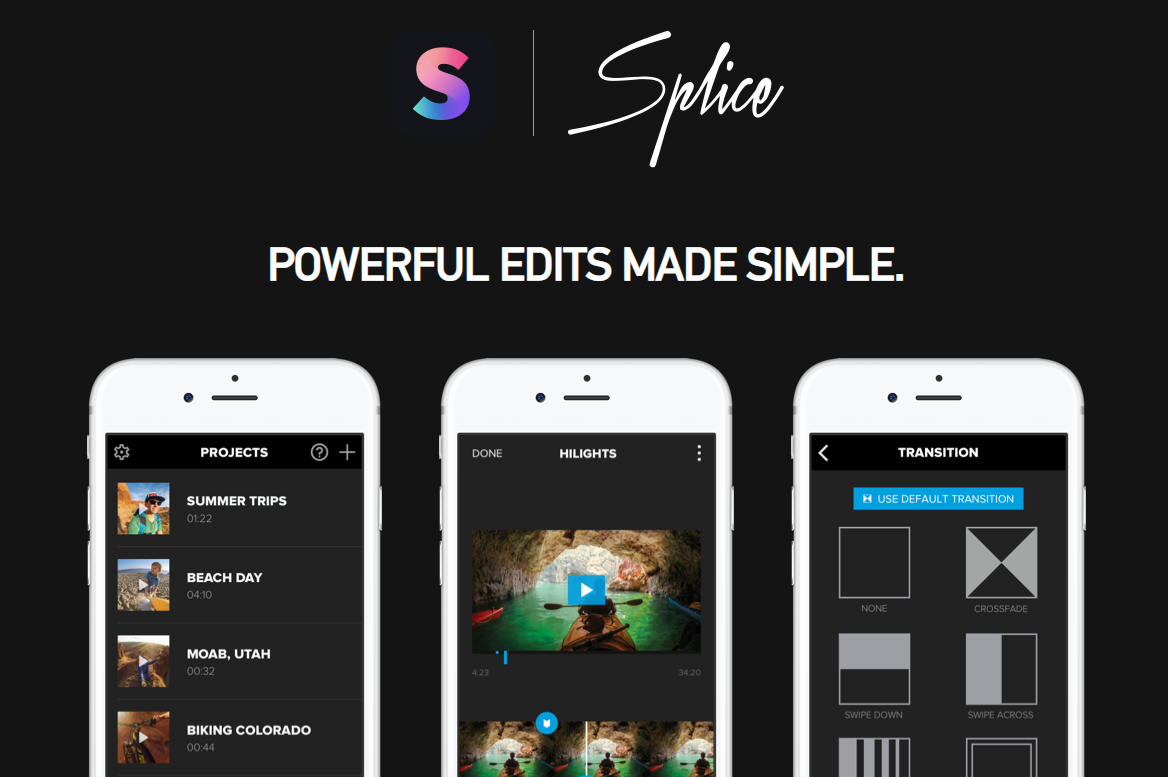
Τον Οκτώβριο του 2015, το Splice έλαβε βραβείο ως Η Καλύτερη Social και Lifestyle εφαρμογή για iOS συσκευές από το Best Mobile App Awards. Στις 13 Ιανουαρίου του 2016, η εφαρμογή έλαβε ακόμα ένα Best in Class βραβείο από το Interactive Media Awards. Την ίδια χρονιά, επιλέχθηκε επίσης και ως Webby Award Winner από το Webby Awards. Όπως μπορείς να καταλάβεις, αναφέρομαι σε μια εφαρμογή η οποία αδικεί εκατομμύρια χρήστες για έναν και μόνο λόγο: δεν είναι διαθέσιμη και σε Android συσκευές.
Δυστυχώς δεν είχα πολύ χρόνο στη διάθεση μου για να την ελέγξω καλύτερα, αλλά εργαλεία και επιλογές όπως για κόψε-ράψε τα βίντεο, για να περνάς animations και transitions, να προσθέτεις μουσική και να αλλάζεις την ταχύτητα των βίντεο σου ήταν όλα διαθέσιμα. Η εφαρμογή παρέχει επίσης ένα πανέμορφο σχεδιασμό και είναι εύκολη στην χρήση ακόμα και από αρχάριους χρήστες. Σε αντίθεση με άλλες εφαρμογές που δοκίμασα στο iOS, το Splice μου άρεσε περισσότερο απ’ όλες για τον σχεδιασμό και την ευκολία της χρήσης του.
Παρόλο που μπορείς να επεξεργαστείς το οποιοδήποτε βίντεο, η εφαρμογή είναι ιδανική κυρίως για travel vloggers ή action vloggers οι οποίοι καταγράφουν βίντεο μέσω μοντέλων όπως η GoPro.
Δεύτερο βήμα: Βρες ιστοσελίδες με δωρεάν υλικό για να διευκολυνθείς
Εφόσον έχεις βρει το πρόγραμμα ή την εφαρμογή με την οποία θέλεις να επεξεργάζεσαι τα βίντεο σου, επόμενο βήμα είναι να συλλέξεις και να οργανώσεις υλικό. Είτε ενδιαφέρεσαι να βρεις δωρεάν stock βίντεο για να χρησιμοποιήσεις, είτε intro templates για να φτιάξεις εισαγωγή για τα βίντεο σου, είτε φίλτρα και εφέ, οι παρακάτω λίστες είναι μια από τις πιο πολύτιμες αξίες για ‘μένα.
Δωρεάν stock βίντεο
Από τις παρακάτω ιστοσελίδες θα βρεις αρκετά δωρεάν έτοιμα βίντεο τα οποία μπορείς να χρησιμοποιήσεις για τα δικά σου βίντεο. Σε ιστοσελίδες όπως το Pixabay, θα βρεις επίσης και animations ή intros, τα οποία είναι εξίσου βοηθητικά για αρκετούς vloggers.
| Pexels Videos | Pixabay Videos | Life of Vids |
| Coverr | Videvo |
Διάφορα Freebies
| PremiumBeat | MotionNarray |
| Rocketstock | Videezy |
Αν θέλεις να φτιάξεις ένα intro για τα βίντεο σου, τότε σου συστήνω να αναζητήσεις στην Google ή την Bing λέξεις κλειδιά όπως:
- Free Adobe After Effects intros
- Free Sony Vegas Pro intros
- Free Adobe Premiere intros
.. και πάει λέγοντας. Ψάχνεις έτοιμα intros για ένα συγκεκριμένο πρόγραμμα που χρησιμοποιήσεις και μέσα από αυτά μαθαίνεις πως να φτιάχνεις τα δικά σου, ή να αλλάζεις τα υπάρχον που κατέβασες και να τα χρησιμοποιείς. Αν πάλι θέλεις να βρεις δωρεάν κλιπάκια για να προσθέσεις στα βίντεο σου, τότε μπορείς να χρησιμοποιήσεις λέξεις κλειδιά όπως:
- Free stock videos
- Premium Stock videos
Η πρώτη λέξη κλειδί αναζητάει τα δωρεάν stock βίντεο που θα μπορείς να χρησιμοποιήσεις, ενώ η δεύτερη είναι για επί πληρωμής κλιπάκια που μπορείς να αγοράσεις.
Τρίτο βήμα: Φτιάξε το πρώτο σου βίντεο και δημοσίευσε το
Και φτάνουμε στο τρίτο και τελευταίο βήμα, όπου πλέον έχεις επιλέξει ένα πρόγραμμα ή μια εφαρμογή και ετοιμάζεσαι να επεξεργαστείς το πρώτο σου βίντεο. Μόλις το επεξεργαστείς και είσαι ευχαριστημένος με το αποτέλεσμα, το αμέσως επόμενο βήμα είναι να ανεβάσεις το βίντεο, να το βελτιστοποιήσεις για τις μηχανές αναζήτησης και στη συνέχεια να το προωθήσεις μέσω του blog σου ή των κοινωνικών δικτύων.
1. Ολοκλήρωσε την επεξεργασία των βίντεο σου σωστά
Πρώτα απ’ όλα και προτού προχωρήσεις με την επεξεργασία, είναι αρκετά σημαντικό να βρεις ένα συγκεκριμένο στυλ με το οποίο θα φτιάχνεις τα βίντεο σου. Αρχικά, θα πρέπει να σκεφτείς τα παρακάτω:
- Τι στυλ θέλεις να έχουν τα βίντεο σου; Θα μοιάζουν με τις φωτογραφίες και τον ολικό σχεδιασμό του blog σου;
- Σε τι διαστάσεις θα φτιάξεις τα βίντεο σου; Άλλες διαστάσεις έχουν τα βίντεο στο YouTube και άλλες διαστάσεις τα βίντεο στο Facebook, στο Instagram Feed και στο Instagram IGTV. Θα χρειαστεί να σκεφτείς ποια πλατφόρμα θα χρησιμοποιείς περισσότερο, ή αν τις χρησιμοποιείς όλες, ώστε να φτιάξεις και τις ανάλογες διαστάσεις.
- Θα περιλαμβάνουν κάποιο intro; Ίσως το πρώτο πράγμα που πρέπει να φτιάξεις προτού δημοσιεύσεις ή επεξεργαστείς τα βίντεο σου, είναι φυσικά ένα intro. Στην ενότητα “Διάφορα Freebies” του άρθρου, αναφέρομαι στα intros και πως μπορείς να βρεις έτοιμα templates για να τα χρησιμοποιήσεις.
Εφόσον έχεις βρει το στυλ που θα έχουν τα βίντεο σου και έχεις αναζητήσει για τις σωστές διαστάσεις (τις οποίες θα παραθέσω παρακάτω), επόμενο βήμα είναι να ανεβάσεις το βίντεο σου σε κάποια video πλατφόρμα.
2. Ανέβασμα των βίντεο σου
Όπως μπορείς να καταλάβεις, δεν υπάρχουν και πολλά που μπορούμε να πούμε για τις διαθέσιμες υπάρχον πλατφόρμες που υπάρχουν. Το YouTube είναι το αφεντικό των video πλατφορμών και το Vimeo με το Facebook ακολουθούν από πίσω. Φυσικά, ενώ το YouTube είναι μια πλατφόρμα για κάθε είδους βίντεο, αλλά και ιδανική για bloggers, το Vimeo εστιάζει περισσότερο στους creatives που θέλουν να αναδείξουν το portfolio τους. Το Facebook είναι επίσης γίγαντας και αρκετοί marketers το προωθούν σε όλους τους πελάτες τους για να αυξήσουν τις προβολές τους και το engagement των χρηστών τους. Παρόλα αυτά, από το Facebook δεν πληρώνεσαι, οπότε θα χρειαστεί να σκεφτείς και το εισόδημα εδώ.
Η καλύτερη μέθοδος προώθησης και χρήσης τέτοιου είδους υπηρεσιών αυτή την στιγμή είναι η εξής:
- Το YouTube είναι το κύριο κανάλι στο οποίο ανεβαίνουν όλα πρώτα. Είναι επίσης η πλατφόρμα η οποία σου φέρνει και το εισόδημα από τις διαφημίσεις.
- Συνέχεια έχει το Instagram IGTV, στο οποίο μπορείς να ανεβάζεις μικρά και μεγάλα βίντεο και να τα προωθείς μέσω των stories σου αλλά και του feed σου.
- Στη συνέχεια πάει το Twitter, στο οποίο τα βίντεο συχνά έχουν γρήγορη αναγνώριση και λαμβάνουν επίσης αυτοματοποιημένη βελτιστοποίηση για τις μηχανές αναζήτησης.
Όπως είπα, το Facebook το αφήνω στην απ’ έξω, καθώς όχι μόνο δεν πληρώνει εισόδημα στους vloggers, αλλά δεν παρέχει ούτε SEO, αλλά ούτε και προωθεί ιδιαίτερα το blog σου μέσω της περιγραφής του. Το Twitter από την άλλη πλευρά, μπορεί να χρησιμοποιηθεί για να ανεβάζεις ένα μικρό μέρος των βίντεο σου και το υπόλοιπο να πρέπει να το δουν απ’ το YouTube κανάλι σου (αν και με τον ίδιο τρόπο μπορεί επίσης να χρησιμοποιηθεί και το Facebook). Μπορείς επίσης να δημοσιεύεις τα βίντεο σου ως tweets με τον σύνδεσμο απ’ το YouTube, αλλά τα βίντεο σαν κανονική μορφή μέσα στο Twitter και με τα σωστά hashtags, μπορεί σου φέρει από χιλιάδες έως και εκατομμύρια προβολές.
Σύνοψη..
Υπάρχουν πάρα πολλές εφαρμογές και προγράμματα για επεξεργασία βίντεο για το YouTube ή για οποιονδήποτε άλλο σκοπό. Τα παραπάνω προγράμματα είναι αυτά που χρησιμοποιώ εγώ για προσωπικά μου projects αλλά και για δουλειές πελατών.
Εσένα ποιο πρόγραμμα σου αρέσει και με ποιο επεξεργάζεσαι τα βίντεο σου; Έχεις να προτείνεις κάποιο πρόγραμμα, εφαρμογή ή υπηρεσία; Θα χαρώ να ακούσω τις απόψεις σου στα σχόλια παρακάτω.
Featured Imaged Credits: Jakob Owens στο Unsplash.